fengniao.com. All rights reserved . 北京蜂鸟映像电子商务有限公司(蜂鸟网 FENGNIAO.COM)版权所有
京ICP证 150110号 京ICP备 15000193号-2
违法和未成年人不良信息举报电话: 13001052615
举报邮箱: fengniao@fengniao.com
倒影如画的胡杨美景
本章将教你如何使用Photoshop CC的5项核心技法调出绚丽的风光照片,展现更有特色的美丽风景。本案例突出了秋季暖阳下的缤纷世界,呈现了浓浓的秋意。
本章关键技术
核心1:基本调整
核心2:光影校正
核心3:色彩修饰
核心4:局部处理
核心5:锐化降噪
这是笔者远赴内蒙古额济纳拍摄的金秋胡杨,但因为拍摄当天是阴天,图像中的天空没有层次感,湖面也没有如镜的感觉,主体胡杨树更是色彩暗淡,没有体现出主角的气场。因此本例效果在处理时,要达到三点效果:一是主体胡杨树颜色要亮丽、夺目;二是天空隐约的蓝天白云感觉要出来;三是湖面的倒影要对比强烈;这张照片最大的亮点之一,就是采用了水平构图。
接下来具体介绍运用Photoshop CC中的局部润饰工具修复灰白的天空区域,再结合更多的选项设置让画面色彩、光线都变得更强烈,带来更震撼的视觉感受,本实例最终效果如图所示。
核心1:基本调整
关键技术|标尺工具、裁剪工具。
实例解析|下面主要运用标尺工具与裁剪工具,对画面进行旋转,扶正倾斜的水平线。
步骤1:单击“文件”|“打开”命令,打开一幅素材图像,如图所示。
步骤2:为了保护原片,以免在出现错误操作时可以最大程度地保留并恢复原片效果,需要对图层进行复制,这通常是后期处理的第一步。按【Ctrl+J】组合键,复制“背景”图层,得到“图层1”图层。
步骤3:选取工具箱中的标尺工具,如图所示。
步骤4:在图像编辑窗口中单击鼠标左键,确认起始位置。
步骤5:按住鼠标不放的同时并向右拖曳至合适位置,释放鼠标左键,确认测量长度。
步骤6:在工具属性栏中单击“拉直图层”按钮,如图所示。
(专家提醒:在Photoshop CC中,若某图层图像出现倾斜,可使用标尺工具拉直图层,扶正该图层所有图像内容。)
步骤7:执行上述操作后即可拉直图层,如图所示。
步骤8:隐藏“背景”图层,选取工具箱中的裁剪工具,创建一个适当大小的裁剪框。
步骤9:执行操作后,按【Enter】键确认,即可裁剪图像,效果如图所示。
步骤10:显示“背景”图层,完成图像的基本调整操作,效果如图所示。
键盘也能翻页,试试“← →”键
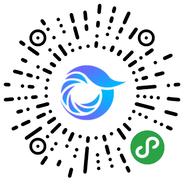
打开微信,点击底部的“发现”,使用
“扫一扫”即可将网页分享至朋友圈。